Galaxy C9 Pro được Samsung trang bị cho tính năng chia đôi màn hình để các bạn có thể sử dụng được nhiều ứng dụng trên một màn hình hơn. Để sử dụng tính năng này các bạn có thể thực hiện theo ba bước đơn giản sau đây.
- Cách chụp màn hình Samsung Galaxy C9 Pro
- Cách chỉnh sửa ảnh trên Samsung Galaxy C9 Pro
- Cách chặn tin nhắn trên Samsung Galaxy C9 Pro, chặn SMS rác
- Cách chụp ảnh bằng giọng nói trên Samsung Galaxy C9 Pro
- Cách cài và sử dụng Skype trên Samsung Galaxy C9 Pro
Với màn hình lớn lên tới 6.0 inch không chỉ xem phim, chơi game... mà Samsung Galaxy C9 Pro còn hỗ trợ người dùng với tính năng chia đôi màn hình khá hữu ích. Dựa trên tính năng của trình đa nhiệm, với tính năng mới này chúng ta có thể kéo thả nội dung giữa hai app với nhau. Ví dụ như một nửa màn hình bạn đang chát Messenger với bạn bè, nửa còn lại lướt web 9mobi. Lúc đó bạn thấy bài viết của 9mobi hay quá liền chọn một đoạn văn bản rồi kéo thả nó qua bên Messenger là có thể gửi ngay lập tức. Bằng cách này, bạn không cần phải copy paste thủ công như những gì chúng ta làm từ trước đến nay. Khá thú vị phải không, tất cả các bước sử dụng cũng khá đơn giản, hãy theo dõi và chia sẻ cách chia đôi màn hình trên Samsung Galaxy C9 Pro ngay sau đây nhé.

CÁCH CHIA ĐÔI MÀN HÌNH TRÊN SAMSUNG GALAXY C9 PRO.
Bước 1: Để kích hoạt tinh năng chia đôi màn hình trên Samsung Galaxy C9 Pro, các bạn nhấn và giữ vào phím Recent Apps (Ứng dụng gần đây) hay còn gọi là phím đa nhiệm.
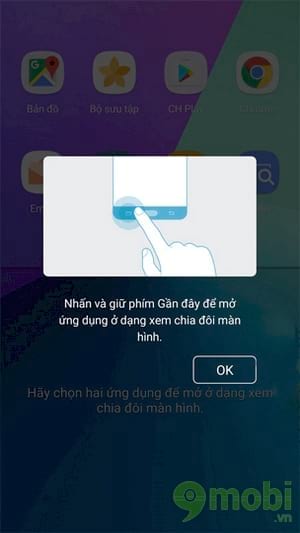
Bước 2: Giao diện tiếp theo các bạn chọn hai ứng dụng mà bạn thích để mở ở dạng xem chia đôi màn hình.
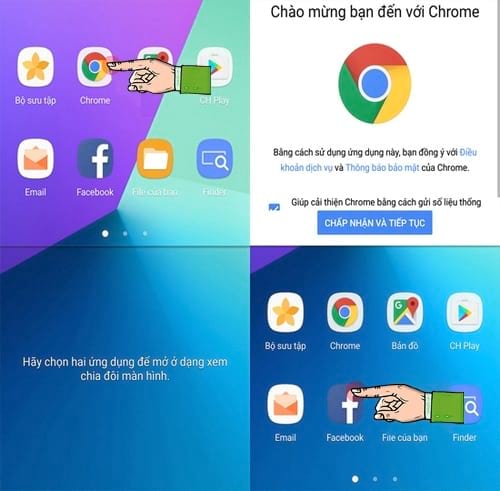
Bước 3: Ngay lập tức màn hình sẽ được chia đôi và bạn có thể thao tác cũng như sử dụng màn hình Samsung Galaxy C9 Pro như hai màn hình riêng biệt.
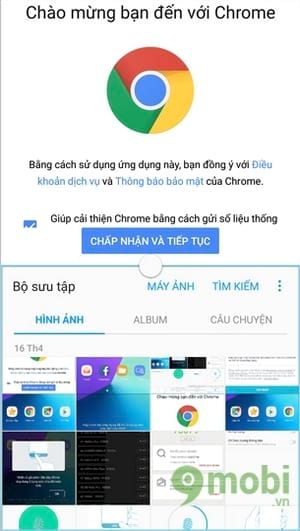
Như vậy chỉ với ba bước chia đôi màn hình trên Samsung Galaxy C9 Pro mà 9mobi chia sẻ, các bạn đã có thêm một tiện ích khá thú vị cho việc trải nghiệm thiết bị và tối ưu hiệu năng mà thiết bị đang có.
Cùng với đó không thể không nhắc tới tính năng chụp ảnh bằng giọng nói khá tiện lợi và rảnh tay. Với cách chụp ảnh bằng giọng nói trên Samsung Galaxy C9 Pro sẽ giúp bạn có nhiều thời gian hơn để cho ra một tấm hình ưng ý, không bị rung khi chụp mà lại còn rảnh tay.
https://9mobi.vn/cach-chia-doi-man-hinh-tren-samsung-galaxy-c9-pro-18623n.aspx
Ngoài ra, trong quá trình sử dụng bạn luôn muốn lưu lại những tấm hình ngẫu nhiên xuất hiện trên màn hình và tính năng chụp ảnh màn hình sẽ là lựa chọn hàng đầu của bạn. Nếu bạn chưa biết cách thao tác chụp ảnh màn hình trên thiết bị này có thể xem lại bài viết cách chụp ảnh màn hình Samsung Galaxy C9 Pro được chúng tôi chia sẻ trước đó.